Photoshop制作漂亮的藍色曲線光束
時間:2024-02-08 14:15作者:下載吧人氣:24
本教程介紹非常實用的曲線光束的制作方法。制作的時候需要把曲線分開來制作,先用鋼筆勾出想要的曲線路徑,再用設置好的畫筆來描邊路徑。得到曲線好還需要添加圖層樣式做出發光效果。其它曲線制作方法相同。
最終效果
1、新建一個400 * 400像素的文檔,如下圖。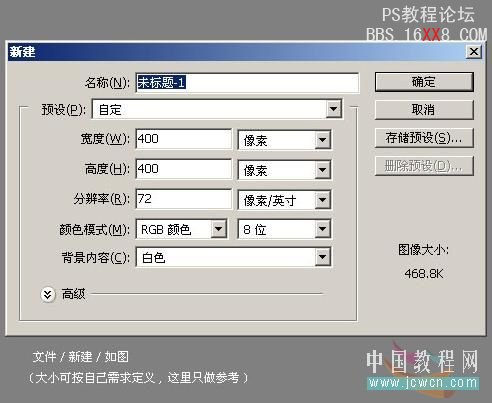
2、選擇漸變工具,顏色設置為暗藍色:#005d8b至黑色。然后由中心向邊角拉出下圖所示的徑向漸變。
3、把拉好的漸變背景復制一層,圖層混合模式改為“顏色減淡”,如下圖。
4、新建一個圖層,按字母“D”,把前背景顏色恢復到默認的黑白。然后執行:濾鏡 > 渲染 > 云彩,效果如下圖。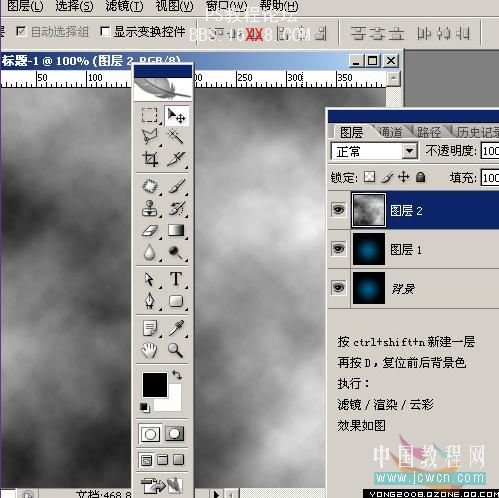
5、把圖層混合模式改為“疊加”,效果如下圖。
6、這一步比較難,首先的會用鋼筆工具,新建一個圖層,用鋼筆工具勾出下圖所示的路徑。
7、繪制好圖形后,選中畫筆工具,設置參數如下圖上,參數設置好后,再轉回工具工具,對著圖形點右鍵,選擇描邊路徑,在彈出的窗口中,與右圖一只,回車即可。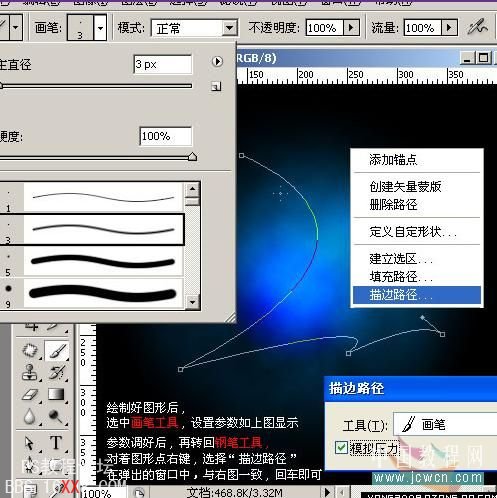
8、此時線條會成黑色,因為前景色是黑的,所以默認也是黑色,這是我們調效果,對著此圖層點右鍵,選擇混合選項,參數設置如下圖。



9、圖層樣式設置好后的效果如下圖。
10、可以用同樣的方法多做幾條線,可以適當設置畫筆的大小來控制曲線的粗細,如下圖。
11、再加上裝飾文字,效果如下圖。
12、再用畫筆點上一些光點,完成最終效果。
最終效果:

網友評論